Windows ma limit rozmiaru plików, które można przesyłać w systemie, a także do iz systemu na dysk zewnętrzny. Te ograniczenia są również takie, że nie można przesłać jednego pliku o rozmiarze większym niż dozwolony, jednak można przesłać wiele mniejszych plików. Należy zauważyć, że te ograniczenia dotyczą przypadku, gdy dysk, na który przesyłany jest plik, ma więcej miejsca niż rozmiar pliku.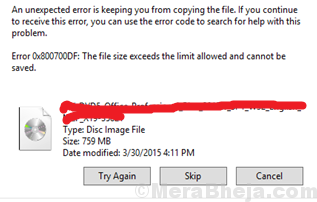
W zależności od przypadku możemy wypróbować następujące rozwiązania:
Rozwiązanie 1] Zmień ustawienia rejestru
1] Naciśnij Wygraj + R aby otworzyć okno Uruchom. Wpisz polecenie regedit i naciśnij Enter, aby otworzyć Edytor rejestru.

2] Przejdź do następującego klucza:
HKEY_LOCAL_MACHINE SYSTEM CurrentControlSet Usługi WebClient Parametry
3] Znajdź klucz Limit rozmiaru pliku w bajtach w prawym okienku. Kliknij go prawym przyciskiem myszy i wybierz Modyfikuj.
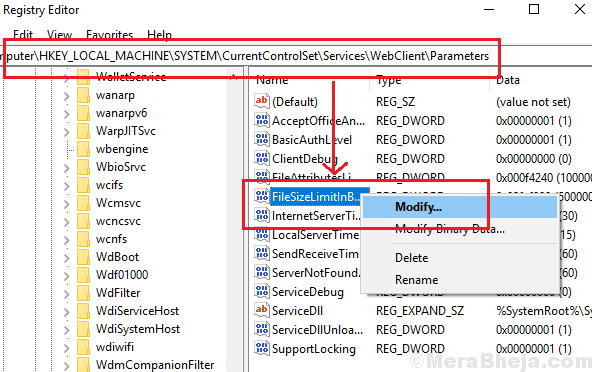
4] Wybierz Szesnastkowy i upewnij się, że dane wartości są 2faf080.
![Wartość szesnastkowa Rozmiar pliku danych w bajtach ]](/f/ec090d4f29df810e360ae350f2f0be0a.png)
Teraz wybierz dziesiętny przycisk radiowy i zmień dane wartości na 4294967295.
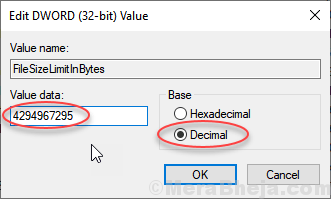
5] Kliknij dobrze uratować ustawienia i uruchom ponownie system.
Rozwiązanie 2 — Uruchom ponownie usługę WebClient
1 – Naciśnij Klawisz Windows + R razem do otwarcia BIEGAĆ.
2 – Teraz napisz services.msc w polu i naciśnij klawisz Enter.
3- W Menedżerze usług Po prostu uruchom ponownie WebClient Usługa.
Uwaga: – Jeśli zostanie zatrzymany po prostu uruchom ponownie usługi.
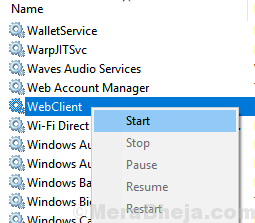
Rozwiązanie 2] Zmień system plików
Jeśli napotykasz ten problem, próbując skopiować plik na zewnętrzny dysk USB lub dysk twardy, skorzystaj z poniższego rozwiązania.
Uwaga: ta procedura sformatuje dysk zewnętrzny i usunie wszystkie znajdujące się w nim dane.
W przypadku dysków zewnętrznych możemy również zmienić system plików, ponieważ system plików FAT32 ma ograniczenia rozmiaru. Oto procedura dla tego samego:
1] Kliknij prawym przyciskiem myszy dysk zewnętrzny i wybierz Format.
2] Zmień system plików na NTFS z menu rozwijanego.

3] Kliknij Start, aby sformatować w systemie NTFS.
Mam nadzieję, że opisane powyżej metody rozwiązały Twój problem na komputerze z systemem Windows 10.

